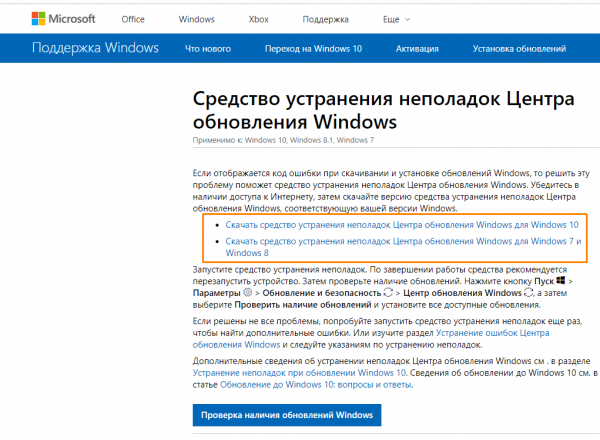Если при установке обновления Windows вы столкнулись с ошибкой с кодом 2149842967, это означает, что такое обновление уже установлено в системе или же установлено более новое обновление, заменяющее то, которое вы пытаетесь установить. Кроме того, данная ошибка появляется, если устанавливаемое обновление не соответствует вашей версии операционной системы, ее редакции или разрядности. Но также ошибка 2149842967 может возникнуть из-за некорректной работы службы Windows Update. В нашей статье мы разберемся, как решить эту проблему.
Используем средство устранения неполадок
Для исправления работы «Центра обновления» с официального сайта Microsoft можно загрузить специальное приложение «Средство устранения неполадок Центра обновления Windows».
- Перейдите на сайт поддержки Windows и кликните на ссылку «Скачать средство устранения неполадок Центра обновления Windows для…», соответствующую вашей версии ОС.

Скачайте «Средство устранения неполадок Центра обновления Windows» для вашей версии ОС
- Если вы работаете в Windows 10, будет загружен файл «wu10.diagcab». Запустим его и в окне программы нажмем кнопку «Дополнительно».
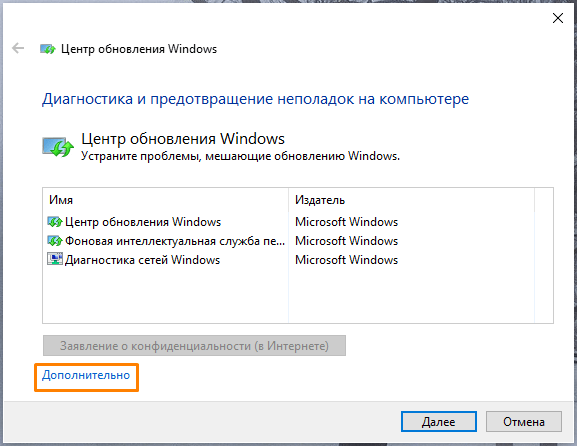
Жмем на ссылку «Дополнительно»
- В следующем окне нужно установить флажок «Автоматически применять исправления» и нажать кнопку «Далее».
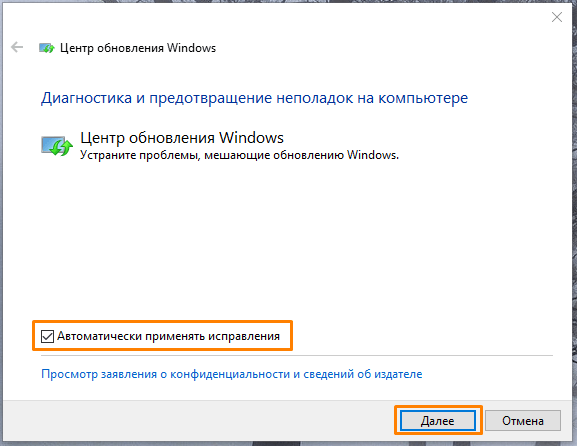
Ставим галочку «Автоматически применять исправления»
- Запустится диагностика. При обнаружении проблем в работе «Центра обновления Windows», они будут исправлены автоматически.
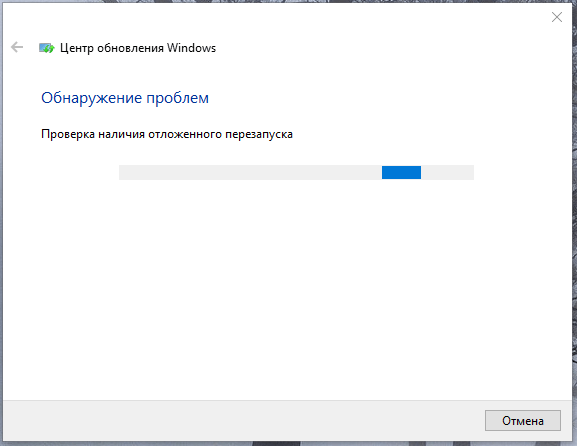
Процесс обнаружения проблем
Использовали средство устранения неполадок?
- Да
- Нет
Просмотреть результаты

Загрузка …
Устанавливаем обновление вручную
Мы можем вручную загрузить проблемное обновление и установить его самостоятельно.
- Для этого перейдем в «Каталог Центра обновления Майкрософт», введем в поле поиска номер нужного обновления и нажмем кнопку «Найти».
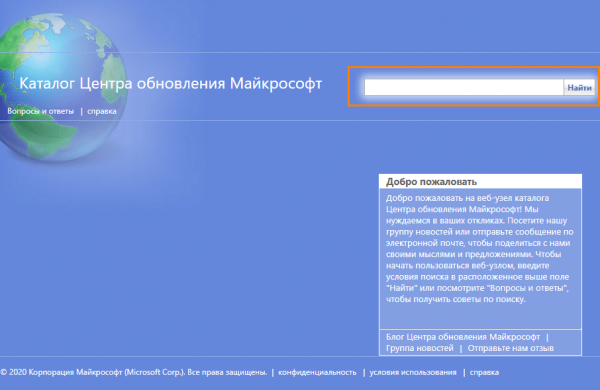
Набираем номер обновления в строке поиска
- В результатах поиска находим обновление, соответствующее нашей версии операционной системы, и нажимаем кнопку «Загрузить».
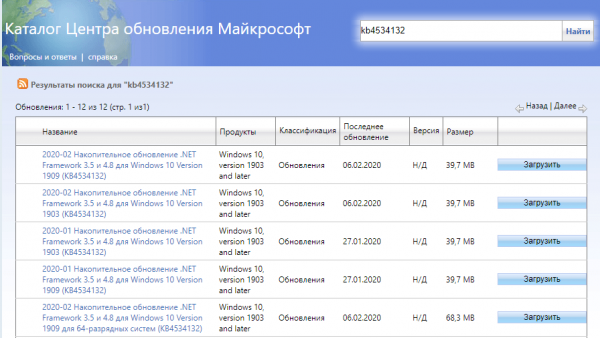
Находим нужное обновление в результатах поиска и загружаем его
- После загрузки обновления, устанавливаем его вручную и перезагружаем компьютер.
- Чтобы узнать номер обновления, с помощью горячих клавиш «Windows» + «I» откроем «Параметры» Windows 10 и перейдем в раздел «Обновление и безопасность».
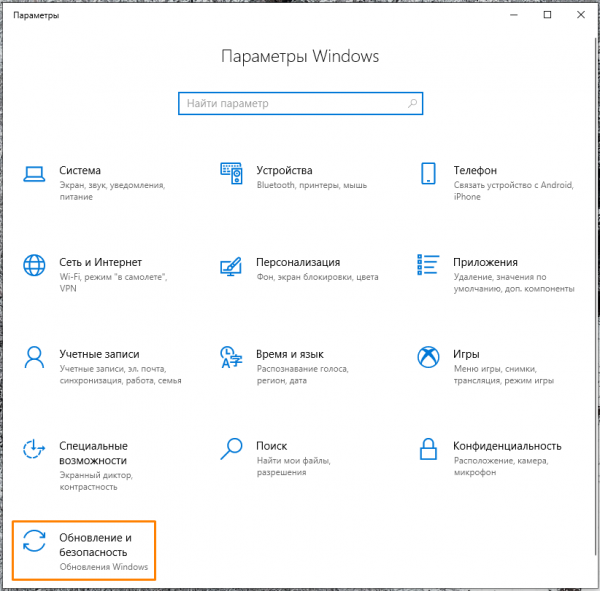
Открываем раздел «Обновление и безопасность»
- В окне «Центр обновления Windows» кликаем пункт «Просмотр журнала обновлений» и находим обновление, рядом с которым отображается код ошибки 2149842967.
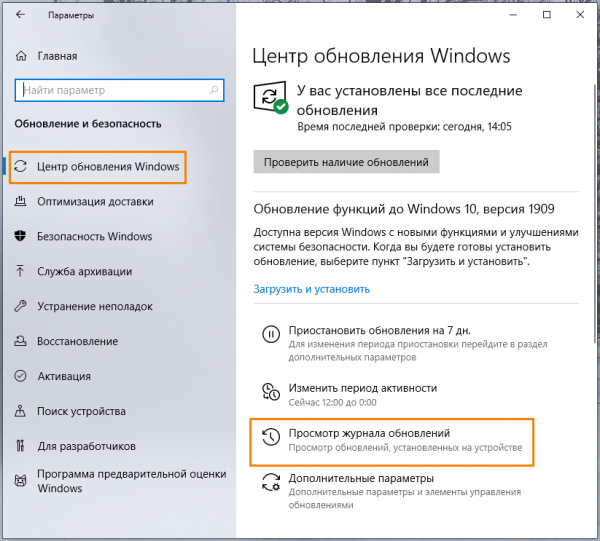
Просматриваем журнал обновлений
Устанавливали обновление вручную?
- Да
- Нет
Просмотреть результаты

Загрузка …
Делаем сброс компонентов «Центра обновления Windows»
Наиболее радикальный способ решения проблем с «Центром обновления Windows» — это полный сброс его компонентов. Чтобы не вводить множество команд в командную строку вручную, создадим BAT-файл.
- Запустим стандартный текстовый редактор «Блокнот» и вставим в документ следующий текст:
@ECHO OFF
echo .
echo .
PAUSE
echo .
set b=0
:bits
set /a b=%b%+1
if %b% equ 3 (
goto end1
)
net stop bits
echo Checking the bits service status.
sc query bits | findstr /I /C:»STOPPED»
if not %errorlevel%==0 (
goto bits
)
goto loop2
:end1
cls
echo.
echo Failed to reset Windows Update due to bits service failing to stop
echo Please run the script as administartor by right clicking the WuReset file or your BITS service isn’t responding.
echo.
pause
goto Start
:loop2
set w=0
:wuauserv
set /a w=%w%+1
if %w% equ 3 (
goto end2
)
net stop wuauserv
echo Checking the wuauserv service status.
sc query wuauserv | findstr /I /C:»STOPPED»
if not %errorlevel%==0 (
goto wuauserv
)
goto loop3
:end2
cls
echo.
echo Failed to reset Windows Update due to wuauserv service failing to stop.
echo.
pause
goto Start
:loop3
set app=0
:appidsvc
set /a app=%app%+1
if %app% equ 3 (
goto end3
)
net stop appidsvc
echo Checking the appidsvc service status.
sc query appidsvc | findstr /I /C:»STOPPED»
if not %errorlevel%==0 (
goto appidsvc
)
goto loop4
:end3
cls
echo.
echo Failed to reset Windows Update due to appidsvc service failing to stop.
echo.
pause
goto Start
:loop4
set c=0
:cryptsvc
set /a c=%c%+1
if %c% equ 3 (
goto end4
)
net stop cryptsvc
echo Checking the cryptsvc service status.
sc query cryptsvc | findstr /I /C:»STOPPED»
if not %errorlevel%==0 (
goto cryptsvc
)
goto Reset
:end4
cls
echo.
echo Failed to reset Windows Update due to cryptsvc service failing to stop.
echo.
pause
goto Start
:Reset
Ipconfig /flushdns
del /s /q /f «%ALLUSERSPROFILE%Application DataMicrosoftNetworkDownloaderqmgr*.dat»
cd /d %windir%system32
if exist «%SYSTEMROOT%winsxspending.xml.bak» del /s /q /f «%SYSTEMROOT%winsxspending.xml.bak»
if exist «%SYSTEMROOT%winsxspending.xml» (
takeown /f «%SYSTEMROOT%winsxspending.xml»
attrib -r -s -h /s /d «%SYSTEMROOT%winsxspending.xml»
ren «%SYSTEMROOT%winsxspending.xml» pending.xml.bak
)
if exist «%SYSTEMROOT%SoftwareDistribution.bak» rmdir /s /q «%SYSTEMROOT%SoftwareDistribution.bak»
if exist «%SYSTEMROOT%SoftwareDistribution» (
attrib -r -s -h /s /d «%SYSTEMROOT%SoftwareDistribution»
ren «%SYSTEMROOT%SoftwareDistribution» SoftwareDistribution.bak
)
if exist «%SYSTEMROOT%system32Catroot2.bak» rmdir /s /q «%SYSTEMROOT%system32Catroot2.bak»
if exist «%SYSTEMROOT%system32Catroot2» (
attrib -r -s -h /s /d «%SYSTEMROOT%system32Catroot2»
ren «%SYSTEMROOT%system32Catroot2» Catroot2.bak
)
if exist «%SYSTEMROOT%WindowsUpdate.log.bak» del /s /q /f «%SYSTEMROOT%WindowsUpdate.log.bak»
if exist «%SYSTEMROOT%WindowsUpdate.log» (
attrib -r -s -h /s /d «%SYSTEMROOT%WindowsUpdate.log»
ren «%SYSTEMROOT%WindowsUpdate.log» WindowsUpdate.log.bak
)
sc.exe sdset bits D:(A;;CCLCSWRPWPDTLOCRRC;;;SY)(A;;CCDCLCSWRPWPDTLOCRSDRCWDWO;;;BA)(A;;CCLCSWLOCRRC;;;AU)(A;;CCLCSWRPWPDTLOCRRC;;;PU)
sc.exe sdset wuauserv D:(A;;CCLCSWRPWPDTLOCRRC;;;SY)(A;;CCDCLCSWRPWPDTLOCRSDRCWDWO;;;BA)(A;;CCLCSWLOCRRC;;;AU)(A;;CCLCSWRPWPDTLOCRRC;;;PU)
regsvr32.exe /s atl.dll
regsvr32.exe /s urlmon.dll
regsvr32.exe /s mshtml.dll
regsvr32.exe /s shdocvw.dll
regsvr32.exe /s browseui.dll
regsvr32.exe /s jscript.dll
regsvr32.exe /s vbscript.dll
regsvr32.exe /s scrrun.dll
regsvr32.exe /s msxml.dll
regsvr32.exe /s msxml3.dll
regsvr32.exe /s msxml6.dll
regsvr32.exe /s actxprxy.dll
regsvr32.exe /s softpub.dll
regsvr32.exe /s wintrust.dll
regsvr32.exe /s dssenh.dll
regsvr32.exe /s rsaenh.dll
regsvr32.exe /s gpkcsp.dll
regsvr32.exe /s sccbase.dll
regsvr32.exe /s slbcsp.dll
regsvr32.exe /s cryptdlg.dll
regsvr32.exe /s oleaut32.dll
regsvr32.exe /s ole32.dll
regsvr32.exe /s shell32.dll
regsvr32.exe /s initpki.dll
regsvr32.exe /s wuapi.dll
regsvr32.exe /s wuaueng.dll
regsvr32.exe /s wuaueng1.dll
regsvr32.exe /s wucltui.dll
regsvr32.exe /s wups.dll
regsvr32.exe /s wups2.dll
regsvr32.exe /s wuweb.dll
regsvr32.exe /s qmgr.dll
regsvr32.exe /s qmgrprxy.dll
regsvr32.exe /s wucltux.dll
regsvr32.exe /s muweb.dll
regsvr32.exe /s wuwebv.dll
regsvr32 /s wudriver.dll
netsh winsock reset
netsh winsock reset proxy
:Start
net start bits
net start wuauserv
net start appidsvc
net start cryptsvc
echo Task completed sucessfully!Please restart your computer and check for the updates again.
PAUSE
- Выберем команду «Файл» — «Сохранить». В окне «Сохранение» указываем нужное расположение, например, «Рабочий стол». Далее в раскрывающемся списке «Тип файла» выбираем «Все файлы». Затем в поле ввода «Имя файла» печатаем название документа, в нашем примере это reset_win_update и после точки указываем расширение .bat. После чего нажимаем кнопку «Сохранить».
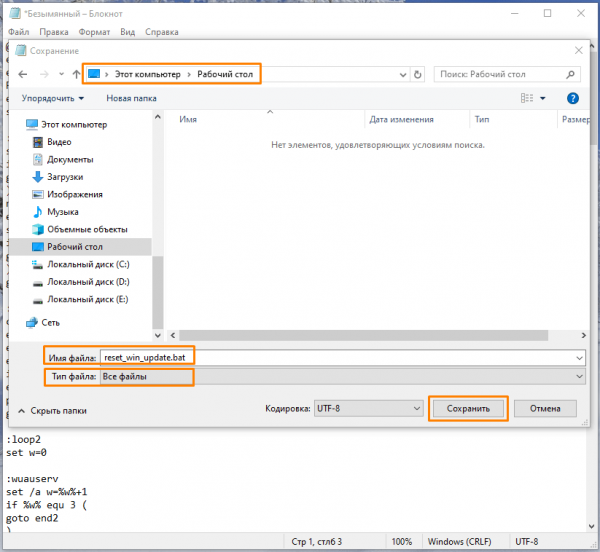
Сохраняем файл с расширением .bat
- В указанном нами месте появится пакетный файл Windows, который нужно запустить на выполнение, дважды щелкнув по нему. Дожидаемся завершения сброса компонентов «Центра обновления Windows» и перезагружаем компьютер.
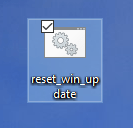
Запускаем созданный BAT-файл
Делали сброс компонентов «Центра обновления Windows»?
- Да
- Нет
Просмотреть результаты

Загрузка …
Один из трех описанных в данной статье способов должен решить проблему с появлением ошибки 2149842967 при установке обновлений Windows.
Какой способ подошел?
- Используем средство устранения неполадок
- Устанавливаем обновление вручную
- Делаем сброс компонентов «Центра обновления Windows»
- Другое
Просмотреть результаты

Загрузка …